
Windows 7では、通常のグラフィカルインタフェースを介して実行することが不可能であるか困難な操作がありますが、実際にはCMD.EXEインタプリタを使用してコマンドラインインターフェイスを介してそれらを実装します。指定されたツールを使用している場合、ユーザーが使用できる基本的なコマンドを考えてみましょう。
参照:
ターミナルの基本的なLinuxチーム
Windows 7の「コマンドライン」を実行します
主要なチームのリスト
コマンドの使用「コマンドライン」では、さまざまなユーティリティが起動され、特定の操作が実行されます。多くの場合、メインコマンドの発現は、斜線(/)を介して記録されている属性の数と一緒に使用されます。これは、特定の操作を開始し、これらの属性です。cmd.exeツールを使用するときに使用されるすべてのコマンドを絶対にすべて説明する目標を設定していません。これを行うには、1つの記事を書く必要があります。私たちは最も有用で人気のあるチーム式に関する1ページの情報に合わせて、それらをグループに分割しようとします。
システムユーティリティを実行します
まず、重要なシステムユーティリティの起動を担当している表現を考えます。
CHKDSK - チェックディスクユーティリティを実行します。これは、コンピュータのハードドライブのテストをエラーに実行します。このコマンド式は、特定の操作の実行を実行する追加の属性を使用して入力できます。
- / F - 論理エラー検出の場合のディスクの回復。
- / R - 物理的な損傷検知の場合には、保管セクターを復元します。
- / X - 指定されたハードディスクを無効にします。
- /スキャン - 改善するためのスキャン。
- c:、d:、e:... - スキャン用の論理ディスクの指定。
- /? - チェックディスクユーティリティの作業についての証明書を呼び出します。

SFC - Windowsシステムファイルの整合性をチェックするためにシステムを実行します。このコマンド式は、ほとんどの場合、/ SCANNOW属性で使用されています。標準に準拠するためにOSファイルをチェックするツールを起動します。被害の場合は、インストールディスクがある場合は、システムオブジェクトの整合性を復元することが可能です。
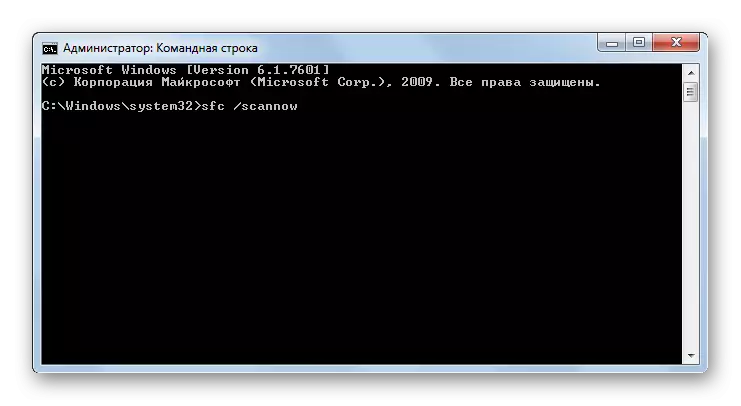
ファイルとフォルダの操作
次の表現グループは、ファイルやフォルダを操作するように設計されています。
追加 - ユーザー指定のフォルダ内のファイルを目的のディレクトリにあるかのようにオープンします。前提条件は、アクションが適用されるフォルダへのパスを示すことです。レコードは次のテンプレートに従って行われます。
[;] [[コンピュータディスク:]パス[; ...]]
このコマンドを使用するときは、次の属性を適用できます。
- / e - ファイルの全リストを書く。
- /? - 参照を開始します。
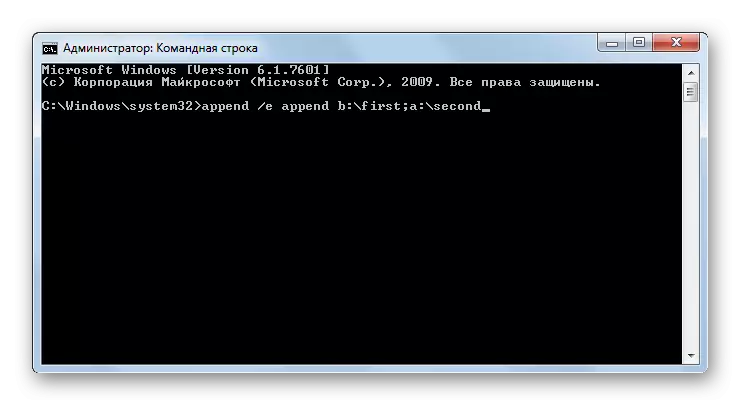
attrib - このコマンドは、ファイルまたはフォルダの属性を変更するように設計されています。前の場合と同様に、処理中のオブジェクトへのフルパスのコマンド表現で前提条件が入力されます。以下のキーを使用して属性をインストールします。
- h - 隠された;
- Sは全身です。
- R - 読み取り専用です。
- A - アーカイブ。
属性を適用または無効にするためには、 "+"または " - "記号が適切です。
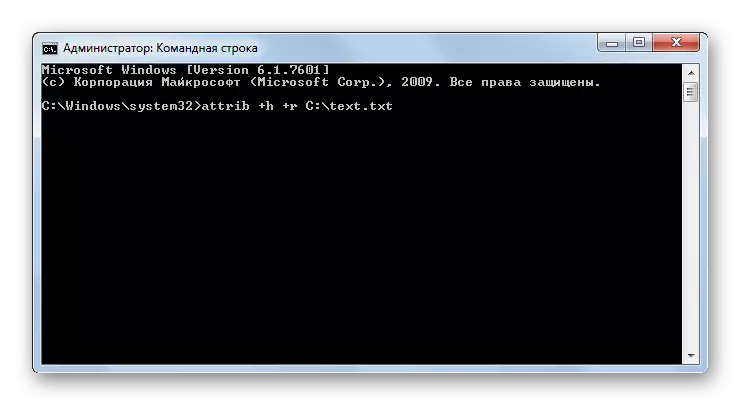
コピー - ファイルとディレクトリをあるディレクトリから別のディレクトリにコピーするには適用されます。コマンドを使用する場合は、コピーオブジェクトのフルパスとそれが行われるフォルダを指定する必要があります。次の属性は、このコマンド式で使用できます。
- / v - コピーの補正を確認する。
- / z - ネットワークからオブジェクトをコピーする。
- / Y - 名称が確認なく一致したときに終了オブジェクトを上書きします。
- /? - 参照の起動。
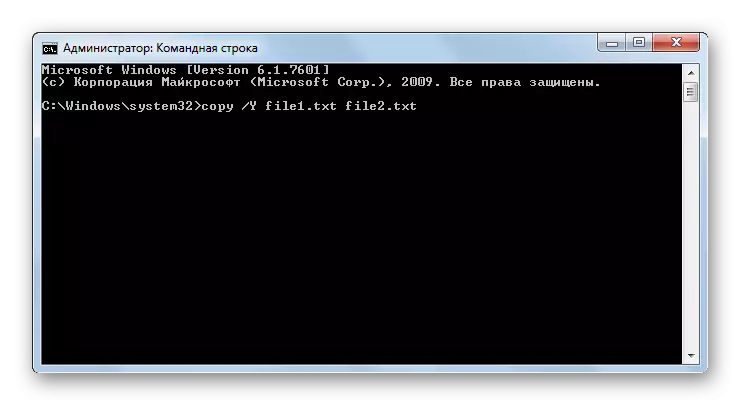
del - 指定されたディレクトリからファイルを削除します。コマンド式は、いくつかの属性を使用するために提供されます。
- / p - 各オブジェクトを操作する前に削除確認要求を有効にします。
- / Q - 削除時に要求を無効にします。
- / s - ディレクトリとサブディレクトリ内のオブジェクトの削除
- / a: - attribコマンドを使用するときと同じキーを使用して割り当てられた指定された属性を持つオブジェクトを削除します。
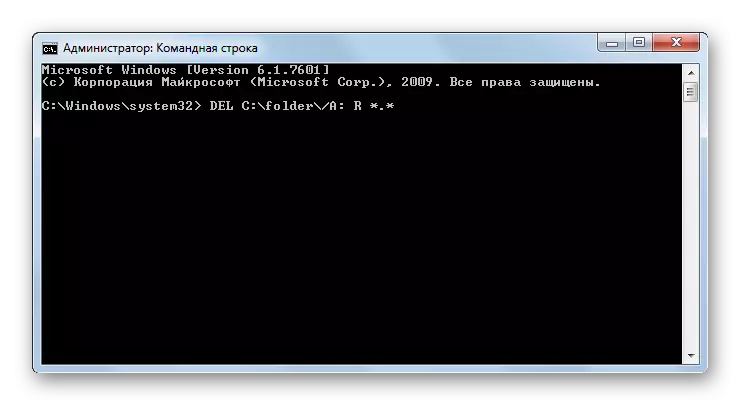
RDは以前のコマンド式のアナログですが、ファイルを削除しないが、指定されたディレクトリにフォルダを削除します。使用すると、同じ属性を適用できます。
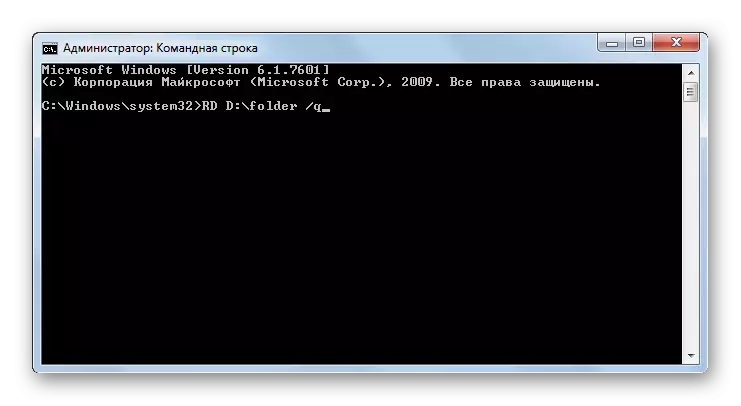
dir - 指定されたディレクトリにあるすべてのサブディレクトリとファイルのリストを表示します。メイン表現とともに、属性が使用されます。
- / Q - ファイルの所有者に関する情報を受信します。
- / s - 指定されたディレクトリからファイルのリストを表示します。
- / wはいくつかの列のリストの出力です。
- / O - 出力オブジェクトのリストをソートする(e - e - e - a拡張; n - n - d - date by; s - s - sサイズ)。
- / d - これらの列のソートを使用していくつかの列にリストを表示します。
- / b - ファイル名を排他的に表示します。
- / A - 特定の属性を持つオブジェクトを表示して、attribコマンドを使用するときに同じキーが使用されます。

レン - ディレクトリとファイルの名前を変更するために使用します。このコマンドの引数として、オブジェクトへのパスとその新しい名前が表示されます。例えば、Dディスクのルートディレクトリにあるフォルダのフォルダにあるファイルfile.txtをし、名前を変更し、FILE2.TXTファイルには、次の式を入力する必要があります。
レンD:\フォルダ\ file.txtをFILE2.TXT
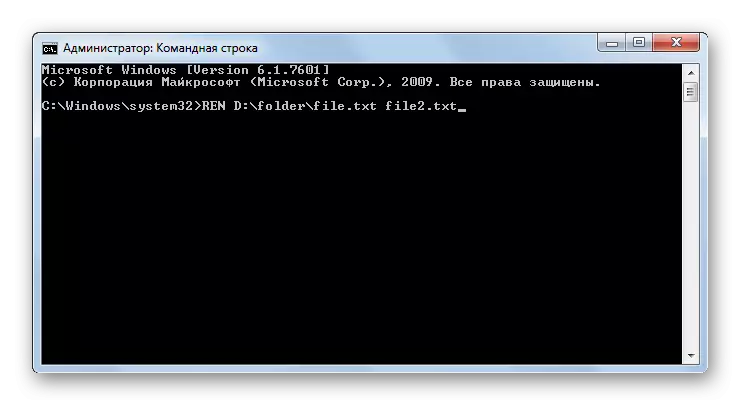
MD - 新しいフォルダを作成するように設計。コマンド構文では、新しいディレクトリが配置されますされているディスク、およびそれが投資された場合にはその配置のディレクトリを指定する必要があります。例えば、ディスクE上のフォルダのディレクトリに配置されFoldernディレクトリを作成するために、あなたは、このような表現を入力する必要があります。
MD E:\フォルダ\ Foldern
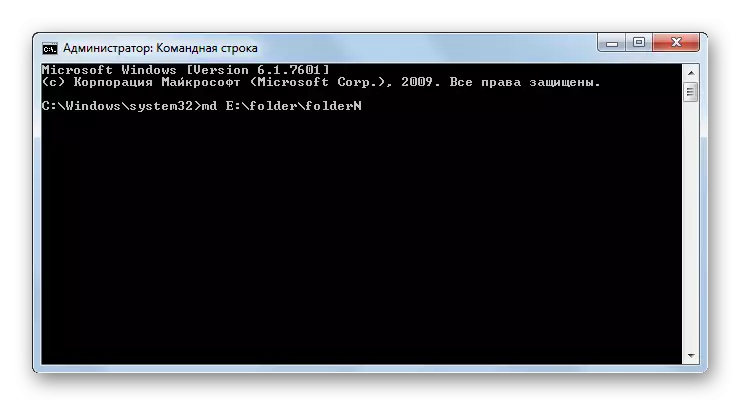
テキストファイルの操作
以下のコマンドブロックはテキストで動作するように設計されています。
タイプは - 画面のテキストファイルに内容を表示します。このコマンドの強制的な引数が表示されるテキストれているオブジェクトへの完全なパスです。たとえば、フォルダ内のディスクDの「フォルダ」であるfile.txtはファイルの内容を表示するには、次のコマンド式を入力する必要があります。
タイプD:\フォルダ\ file.txtを

印刷する - テキストファイルの内容を印刷します。このコマンドの構文は、前のものと似ていますが、代わりに、テキストの出力を、その印刷が行われます。

検索 - ファイル内のテキスト文字列を検索します。一緒にこのコマンドで、必ずしも検索が実行されているオブジェクト、ならびに引用符で囲まれた目的の文字列の名前へのパスによって示されています。また、以下の属性が、この表現に適用されます。
- / C - 所望の発現を含む行の総数が表示されています。
- / Vは、所望の表現が含まれていない行の出力です。
- /私は - 登録せずに検索します。
![Windows 7のコマンドライン・インタフェースを介して属性で検索]コマンドを適用します。](/userfiles/134/8690_14.webp)
アカウントを持つ作業
コマンドラインを使用して、システムのユーザーに関する情報を表示し、それらを管理することができます。
フィンガー - オペレーティングシステムに登録されたユーザーに関する情報を表示します。このコマンドの必須の引数は、データを取得するために必要とされているユーザの名前です。また、あなたは属性/ Iを使用することができます。この場合、情報の出力は、リストで行われます。
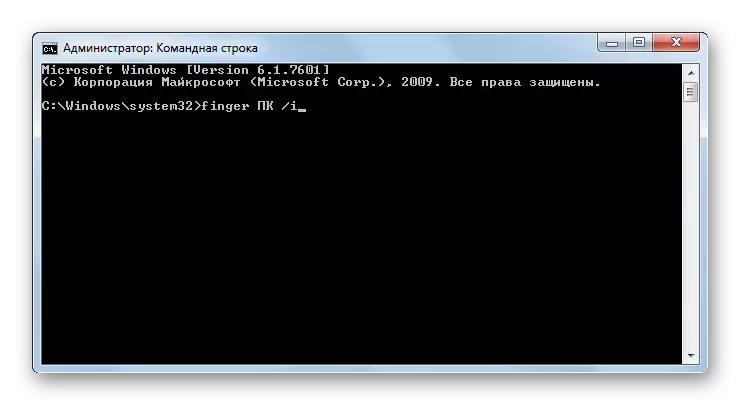
TSCON - 端末セッションへのユーザーセッションを接続します。このコマンドを使用するときは、セッションIDまたはその名前、およびそれが属するそのユーザーのパスワードを指定する必要があります。属性/パスワードの後にパスワードを指定する必要があります。

プロセスを扱う
次のコマンドブロックは、コンピュータ上のプロセスを制御するように設計されています。
QProcess - PC上の開始プロセス上のデータの提供。表示されている情報の中には、プロセスの名前、それを実行するユーザー名、セッション、ID、PIDの名前が表示されます。
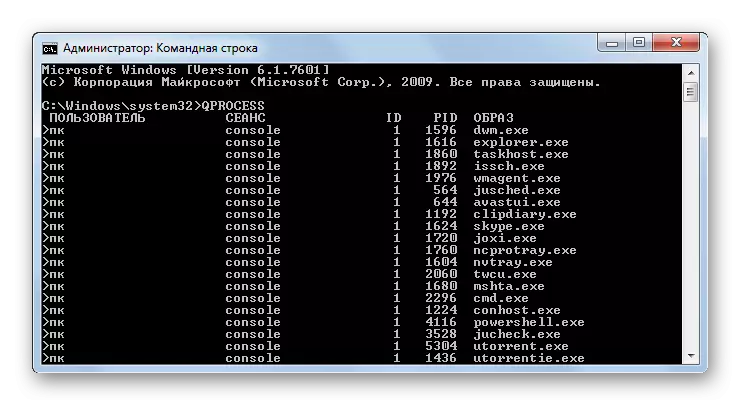
TaskKill - プロセスを完了するために使用されます。義務的な引数は、停止する要素の名前です。属性/ imの後に示されています。名前ではなく、プロセス識別子によっても終了することもできます。この場合、PID /属性が使用されています。
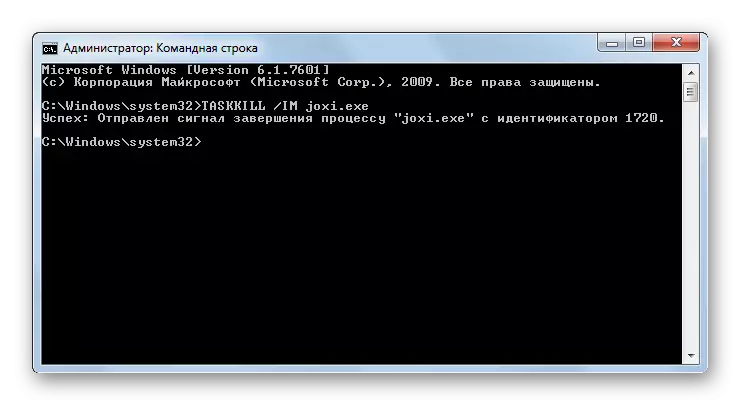
オンラインで作業します
コマンドラインを使用すると、ネットワーク上でさまざまなアクションを管理することができます。
getMac - コンピュータネットワークカードに接続されているMACアドレスの表示を起動します。複数のアダプタがある場合は、すべてのアドレスが表示されます。
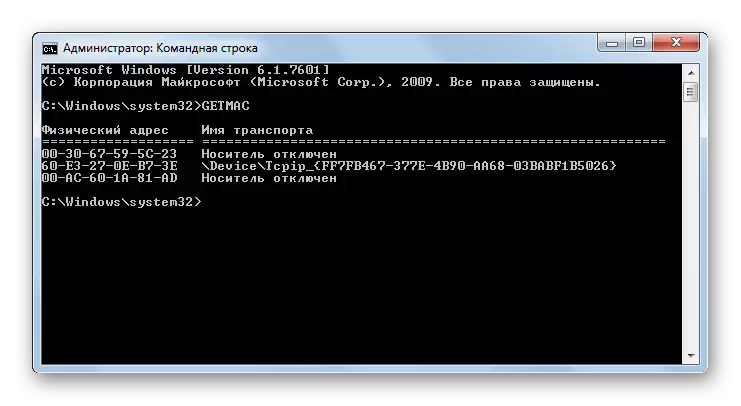
NetSH - ネットワークパラメータとその変更に関する情報が表示される同じ名前のユーティリティの起動を開始します。このコマンドは、非常に広い機能を考慮して、膨大な数の属性を持ち、それぞれが特定のタスクを実行する責任があります。それらの詳細については、次のコマンド式を適用して証明書を使用できます。
netsh /?
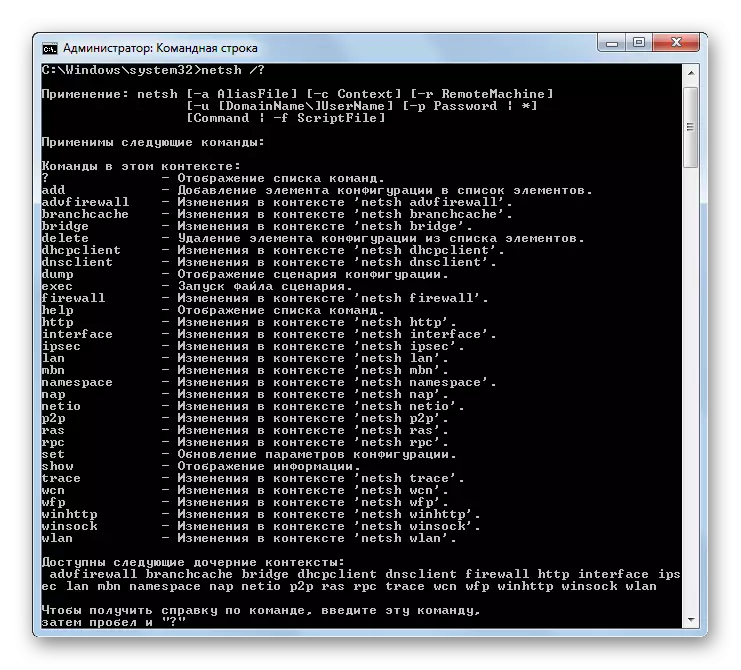
NetStat - ネットワーク接続に関する統計情報を表示します。
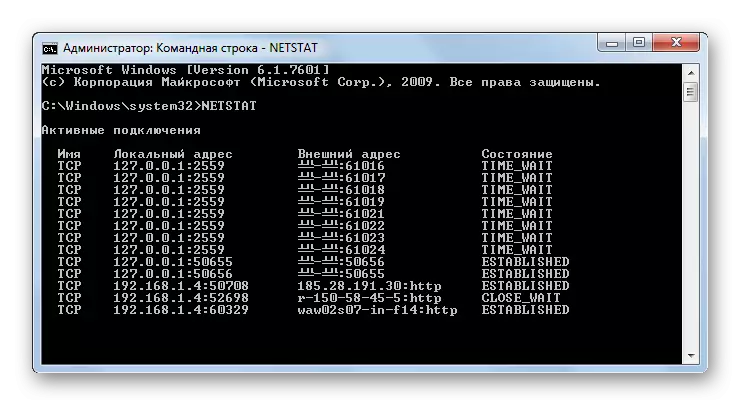
その他のチーム
cmd.exeを使用するときに使用される他の多くのコマンド式もあります。これは別々のグループに割り当てられません。
時間 - PCシステムの時間を表示して設定します。このコマンド式を入力すると、現在のタイム画面に出力が表示されます。これは、下線で他のものに変更できます。

DATE - 構文コマンドは前のものと完全に似ていますが、出力しないことは適用されず、これらの手順を日付に起動します。

シャットダウン - コンピュータの電源を切ります。この表現は、局所的かつ遠隔で使用することができる。
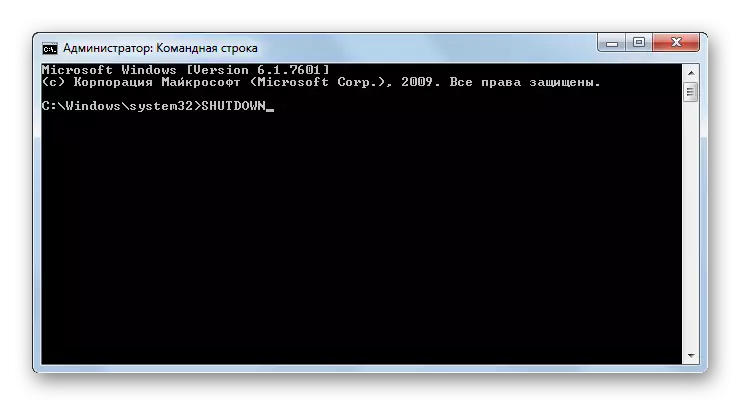
ブレイク - CTRL + Cボタンモードの処理を無効にするか、起動します。
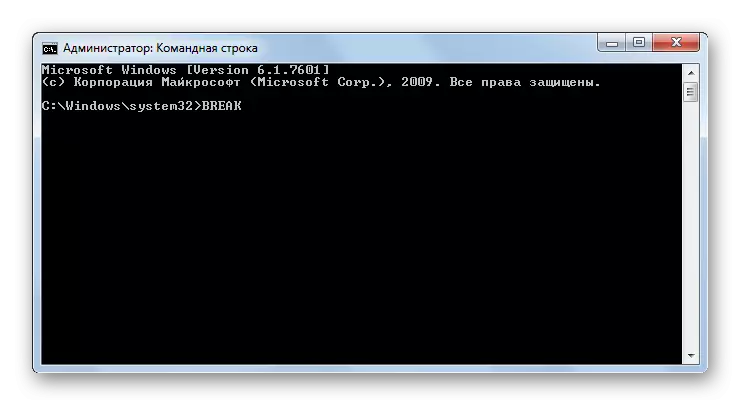
ECHO - 表示テキストメッセージとその表示のモードを切り替えるために適用されます。
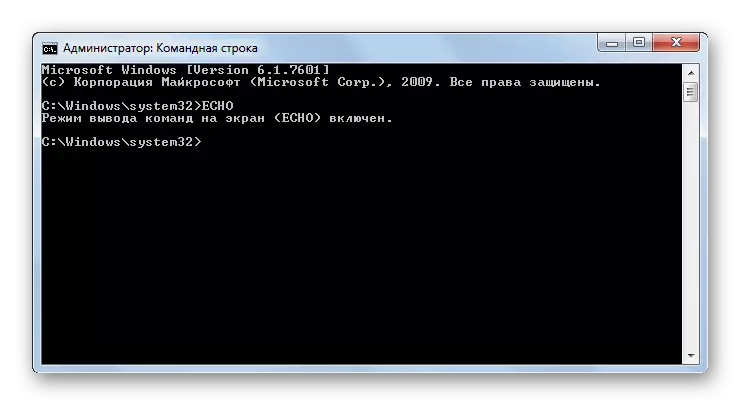
これはcmd.exeのインタフェースを使用する際に使用されているすべてのコマンドの完全なリストではありません。それにもかかわらず、我々は名前を明らかにしようとしただけでなく、簡単には、所期の目的のためにグループを吸うことで利便性のために、構文と最も求められて彼らからの主な機能について説明します。
